Como importar dados para plataforma AltoQi Visus?
A plataforma AltoQi Visus proporciona ao usuário, a gestão digital da construção em todas as suas etapas, por meio de soluções específicas. Estas soluções fazem uso dos dados dos empreendimentos para gerar insumos aos seu gestores. Estes dados são provenientes de uma cadeia de informações que podem ser obtidas através dos projetos do empreendimento. Estes, por sua vez, podem ser inseridos em um empreendimento da plataforma Visus por duas maneiras:
Publicando projeto de orçamentação em um empreendimento da plataforma Visus utilizando as funcionalidades de integração entre a solução AltoQi Visus Cost Management e AltoQi Visus Hub. Este procedimento é indicado para usuários que contém a solução AltoQi Visus Cost Management. Os detalhes deste procedimento podem ser acompanhados no artigo a seguir:
Importando dados para o empreendimento da plataforma AltoQi Visus
No entanto, também podemos importar estes dados de outras fontes, como um modelo IFC, uma planilha eletrônica em formato .xlsx, ou então um arquivo nativo do AltoQi Visus Cost Management em formato .eIFC para isto siga as instruções a seguir:
- Acesse a plataforma AltoQi Visus através do seu ambiente integrador;
- Acesse o empreendimento que você deseja importar os dados;
Artigos uteis para esta etapa:
Como acessar e navegar no ambiente integrador da plataforma AltoQi Visus?
Como criar um empreendimento no Hub da plataforma AltoQi Visus
- Acesse a aba Dados importados
Nesta aba, serão apresentadas as três opções de importação de dados mencionadas anteriormente.

Para importar os dados de um arquivo de orçamento e planejamento nativo do AltoQi Visus Cost Management, basta:
- Acionar o comando: importar dados, disponível no referido espaço;
- Na sequência localize e selecione o arquivo que será importado;
- Aguarde o modelo ser carregado.
O tamanho máximo do eIFC é 300MB. Arquivos maiores devem ser publicados pelo Visus Cost Management.

Ao finalizar o processo de importação e publicação dos dados, o arquivo será apresentado no espaço reservado para o tipo de arquivo. 
Para importar um arquivo em formato IFC o processo é idêntico, contudo, o usuário precisa importá-lo a partir do botão destinado a este formato de arquivo.
Já para importar dados de uma planilha eletrônica, será necessário realizar antecipadamente correlação de colunas. Esta configuração deve ser realizada antes da importação do arquivo através do comando de configuração. 
Neste espaço, para cada tipo de dado, informe a coluna em que estão inseridos, para que o software possa relacionar corretamente os dados com as colunas. Em seguida faça a importação, seguindo as mesmas orientações dos demais formatos de arquivo.
O Usuário, poderá importar dados de mais de um formato de arquivo para um mesmo empreendimento. Se isso for realizado, o programa irá ler os dados de todos os arquivos.
Realizada a importação dos dados, estes serão automaticamente disponibilizados para análise e gestão nas soluções da plataforma Visus, para o empreendimento em questão. Na imagem abaixo podemos ver os dados do arquivo importado, na solução AltoQi Visus Bid.

A importação de dados, tem foco na disponibilização dos dados do arquivo e, portanto, não irá gerar a visualização no modelo tridimensional, mas sim os seus dados.
- Importar dados de um arquivo .eIFC;
- Importar dados de um arquivo IFC;
- Importar dados de um arquivo .xlsx;
- Acessar o ambiente de importação de dados do empreendimento selecionado.
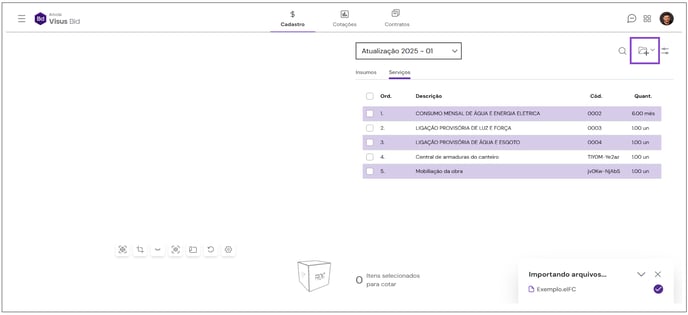
Para excluir uma fonte de dados importados, basta utilizar o comando de exclusão de arquivos:
![Brand Vertical-PRINCIPAL-1.png]](https://suporte.altoqi.com.br/hs-fs/hubfs/Brand%20Vertical-PRINCIPAL-1.png?width=70&height=63&name=Brand%20Vertical-PRINCIPAL-1.png)